EditPlus之Java開發環境配置
之前的文章裡面我有寫的如何下載EditPlus破解版,這篇文章我們就來講解EditPlus安裝好以後我們要開發Java時候,對其做簡單的環境配置,下面就讓我們來講解下具體操作過程。
(一)java執行環境配置
1.選擇"工具"——"首選項"

2.選擇 "自定義工具"

3.點選 "組名" ,賦予新的名稱,如 "java"
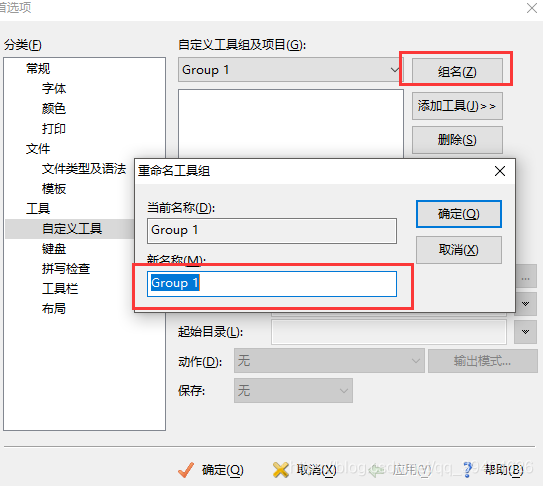
4.點選 "新增工具" 選擇 "程式"

5.選單文字 : javac (隨意寫但是我認為javac好,表示編譯檔案的意思)

6.命令:找到你本地jdk安裝路徑下的bin目錄下的javac.exe檔案

7.引數:選擇 "檔名"

8.起始目錄:選擇 "檔案目錄"

9.動作:選擇 “捕獲控制檯輸出”
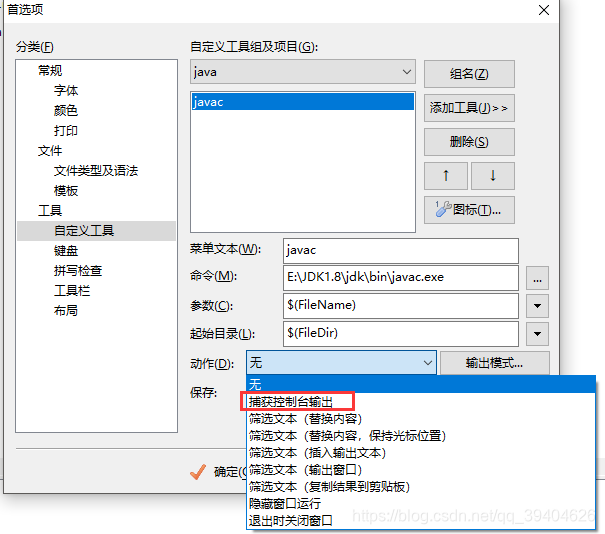
10.最後 "應用" + "確定"

11.同樣我們在選擇新增一個Java程式,Java程式用來執行,命令:選擇安裝jdk目錄下的bin目錄下的java.exe檔案
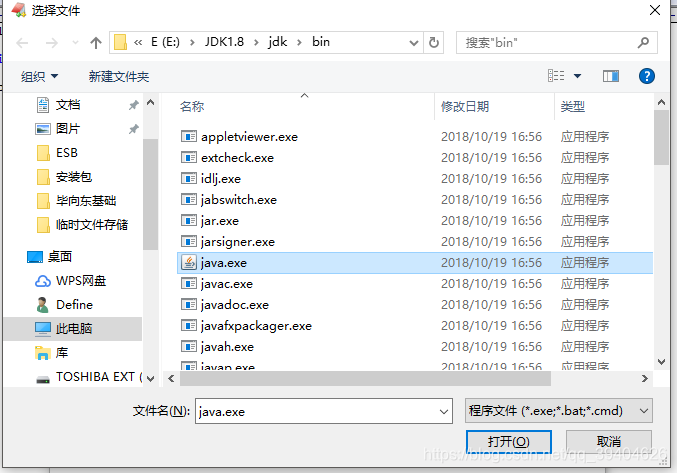
12.引數:選擇 "檔名(不含拓展名)"

13.同樣起始目錄:選擇 "檔案目錄"

14.動作 : 選擇預設 "無" 最後 "應用" + "確定"

15.最後點選工具檢視,發現我們已經配置完成。

(二)基本配置,當我們儲存的時候會生成一些臨時檔案.bak ,會煩人所以我們將它設定去掉。
1.點選 "工具" 選擇 "首選項"

2.點選 "檔案" 將 "在儲存檔案時建立備份(F)" 前面的勾去掉

3.最後 "應用" +"確定"

(三)Java程式碼模板設定
1.當我們點選 "檔案" 選擇 "新建檔案" 選擇 "Java"的時候

2.建立好的程式碼樣子很不符合Java開發規範,所以我們要修改它。(這是C語言的開發規範)

3.還是選擇 "工具" ——"首選項"

4.選擇 "模板" ,選單文字 選擇 "Java" ,然後 "開啟" ,最後點選"確定"

5.對其進行修改,^! 表示統配符不要對其修改。
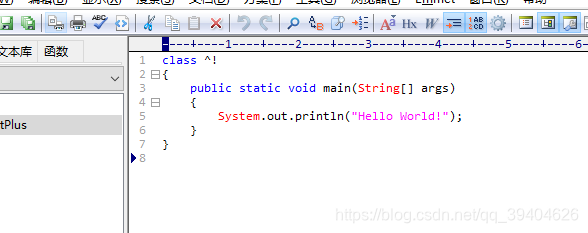
6.有些人把檔案裝到C盤下然後不能修改檔案,我們可以找到檔案存放路徑,template.java檔案進行修改,最後儲存

7.最後再看下開啟看下,表示修改成功。

